Elementor vs Beaver Builder – który kreator stron WordPress jest lepszy?
Opublikowany: 2021-03-25Zastanawiasz się, który kreator stron jest lepszy między Elementorem a Beaver Builderem? Jeśli tak, to jesteś we właściwym miejscu.
Zarówno Elementor, jak i Beaver Builder są 2 preferowanymi wtyczkami do tworzenia stron dla WordPress. Oboje są najlepsi na swój sposób. Ale jeśli dopiero zaczynasz korzystać z WordPressa, możesz być przytłoczony wyborem wtyczki.
Aby Ci pomóc, przedstawiamy porównanie „ Elementor vs Beaver Builder ”. Tutaj porównamy je obok siebie według ich kluczowych funkcji, interfejsu użytkownika, cen, zalet, wad itp.
Zaczynajmy!
A. Przegląd – Elementor kontra Beaver Builder
Niewątpliwie Elementor i Beaver Builder to 2 najczęściej używane narzędzia do tworzenia stron dla WordPress. Ludzie uwielbiają je za nieograniczoną elastyczność, jaką oferują w tworzeniu zdumiewających stron docelowych. Jednak w każdej wtyczce są pewne funkcje okręgowe.
Zacznijmy więc porównanie od przeglądu obu wtyczek jedna po drugiej.
Co to jest elementor? (Przegląd)
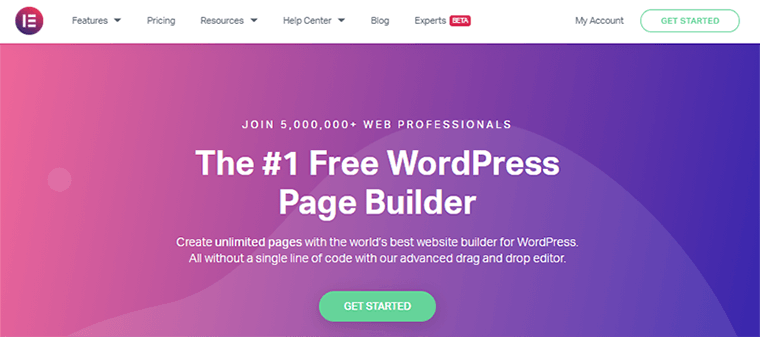
Elementor to jeden z wiodących na świecie kreatorów stron WordPress, który został założony w 2016. Zapewnia najwyższej klasy projekty stron i zaawansowane możliwości tworzenia witryny.
Ten kreator stron ma ponad 5 milionów aktywnych instalacji. I jest popularny ze względu na swoją prostotę i łatwy w użyciu interfejs użytkownika. Zapewnia kompleksowe rozwiązanie z jednego miejsca, ponieważ pozwala kontrolować każdy aspekt projektowania stron internetowych.
Podobnie pomaga tworzyć strony internetowe, które ładują się szybciej. Co więcej, przyspieszy to również proces ich budowania.
Niektóre z funkcji obejmują:
- Responsywna edycja na żywo
- Edytor przeciągnij i upuść
- Globalne czcionki i kolory
- Tryb ciemny
- Kreator motywów
- Widżety WooCommerce
Co to jest Beaver Builder? (Przegląd)
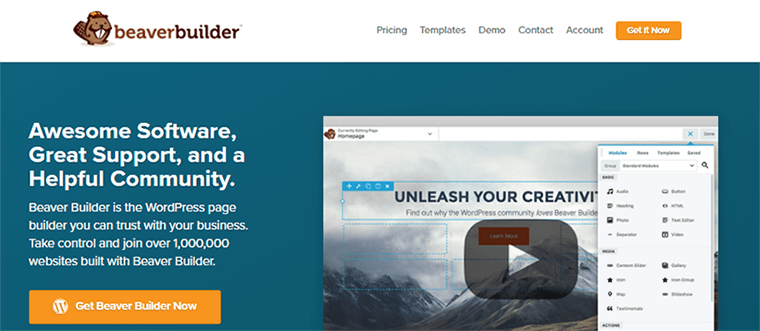
Następnie mamy Beaver Builder, który jest kolejnym szybko rozwijającym się narzędziem do tworzenia stron WordPress na rynku. Został wprowadzony w 2014 roku, dwa lata przed Elementorem, i ma ponad 300 000 aktywnych instalacji.
Beaver Builder zawiera bardzo elastyczne narzędzia do przeciągania i upuszczania, które doskonale działają na interfejsie witryny WordPress. Podobnie zapewnia pełną swobodę projektowania bez doświadczenia w kodowaniu.
Poza tym oferuje również obsługę dynamicznej zawartości i tworzenia motywów. Dlatego dzięki Beaver Builder możesz tworzyć piękne i profesjonalne strony WordPress w ciągu kilku minut, a nie miesięcy.
Niektóre funkcje Beaver Builder obejmują:
- Obsługa skrótów i widżetów
- Edycja na żywo za pomocą WordPress Customizer
- Możliwość obsługi wielu witryn
- Szablony wielokrotnego użytku
- Wsparcie WooCommerce
- Przyjazny dla programistów
Dlatego teraz porównajmy Elementor i Beaver Builder na podstawie różnych funkcji i specyfikacji.
B. Elementor kontra Beaver Builder: interfejs użytkownika
Przede wszystkim porozmawiamy o interfejsie edycji kreatorów stron.
Potrzebujesz szybkiego i łatwego kreatora stron. Porównajmy więc, który interfejs kreatora stron jest lepszy.
Jak wygląda interfejs użytkownika Elementora?
Elementor ma naprawdę czysty i przyjazny dla użytkownika interfejs. Możesz łatwo odróżnić, gdzie znajdują się wszystkie narzędzia w jego interfejsie.
Najlepsze jest to, że jego interfejs jest podzielony na dwie ważne sekcje.
- Po lewej stronie interfejsu możesz zobaczyć pasek boczny, który zapewni Ci pełny dostęp do jego elementów. Stamtąd możesz dodawać elementy, po prostu przeciągając je do głównego obszaru edytora po prawej stronie.
- Po prawej stronie znajduje się edytor z podglądem na żywo Twojej strony internetowej. Dzięki temu możesz wizualizować, jak wygląda w czasie rzeczywistym podczas edycji. Tutaj możesz zmienić wszystko lub dodać widżet, przeciągając go z lewej części ekranu.
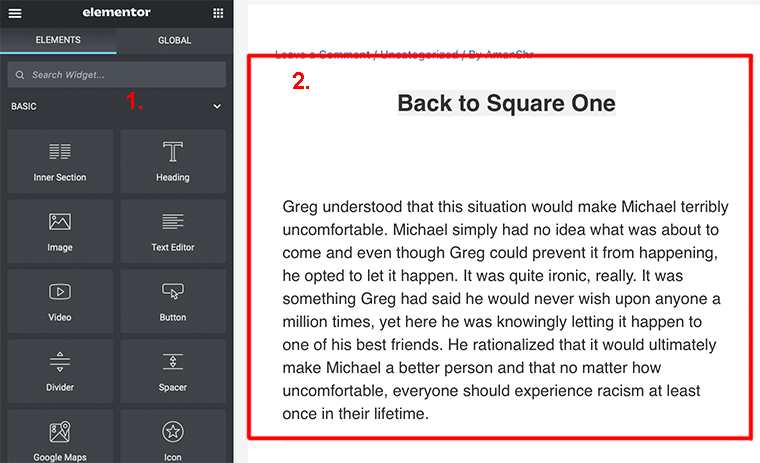
Poza tym Elementor ułatwił również edycję tekstu. Tekst możesz edytować na dwa sposoby. Pierwszym sposobem byłoby bezpośrednie kliknięcie elementu tekstowego w Twojej witrynie.
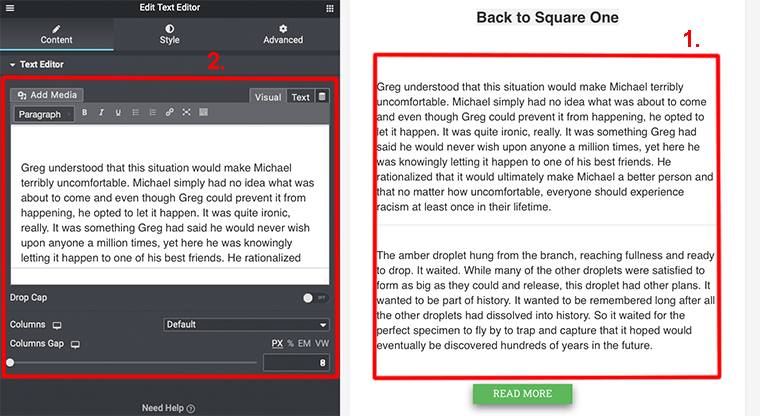
Drugim sposobem byłaby edycja tekstu za pomocą paska bocznego. Na pasku bocznym otrzymasz wszystko, czego potrzebujesz podczas edycji tekstu. Możesz pogrubić lub podkreślić tekst, a także dodać inne multimedia.
Dodatkowe ustawienia w Elementorze
W rzeczywistości, jeśli spojrzysz na dół paska bocznego, uzyskasz dostęp do dodatkowych ustawień.
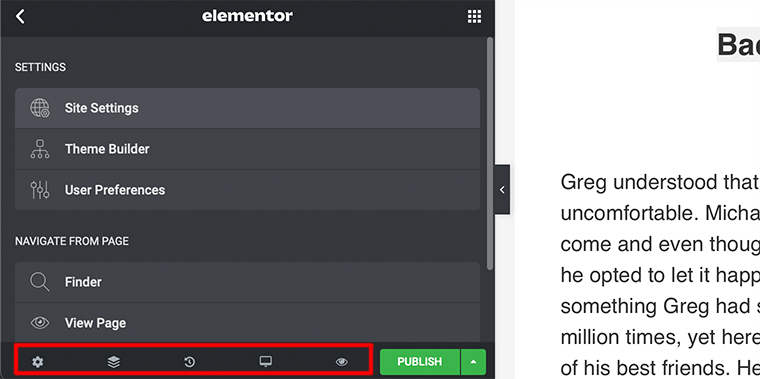
- Ustawienia ogólne: tutaj możesz dodawać i edytować informacje o bieżącej stronie WordPress, takie jak tytuł strony, stan strony, polecany obraz, układ strony itp.
- Nawigator: po kliknięciu otworzy się wyskakujące okienko, które wyświetla drzewo nawigacji ułatwiające nawigację.
- Historia: Dzięki temu możesz zobaczyć swoją poprzednią wersję w bieżącej sesji.
- Tryb responsywny: pozwala zobaczyć, jak Twoja witryna wygląda na różnych urządzeniach.
- Podgląd zmian: jeśli klikniesz na to, zobaczysz podgląd całej witryny w nowym oknie.
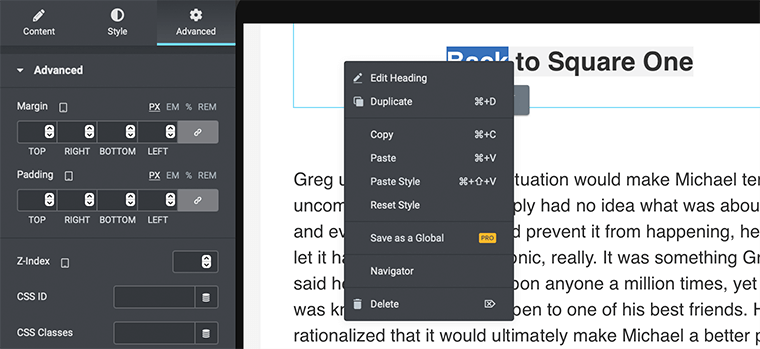
Podobnie możesz uzyskać dostęp do niektórych ustawień bezpośrednio, najeżdżając kursorem na element i klikając prawym przyciskiem myszy przycisk. Spowoduje to otwarcie menu zawierającego opcje, takie jak usuwanie elementu, duplikowanie go, resetowanie stylu i inne.
Jak działa interfejs użytkownika Beaver Builder?
W porównaniu do Elementora, Beaver Builder ma bardzo minimalistyczny, ale potężny interfejs. Jest wyposażony w tryb interfejsu pełnoekranowego, który umożliwia łatwą edycję witryny.
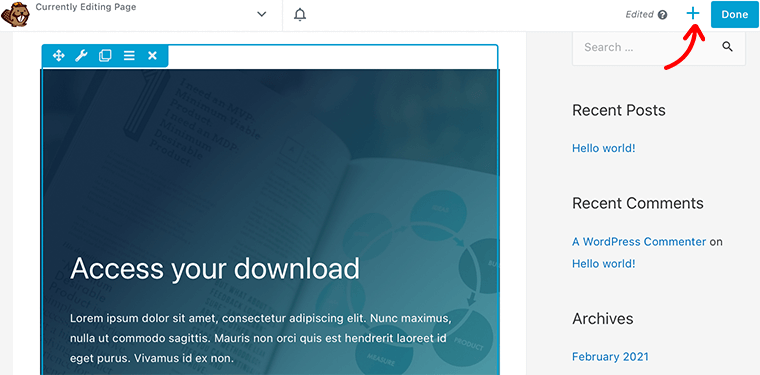
Jeśli chcesz dodać moduły lub wiersze, musisz kliknąć ikonę + w prawym górnym rogu, aby otworzyć menu. Teraz możesz zmienić lub dodać moduł do miejsca, przeciągając go z lewej części ekranu.
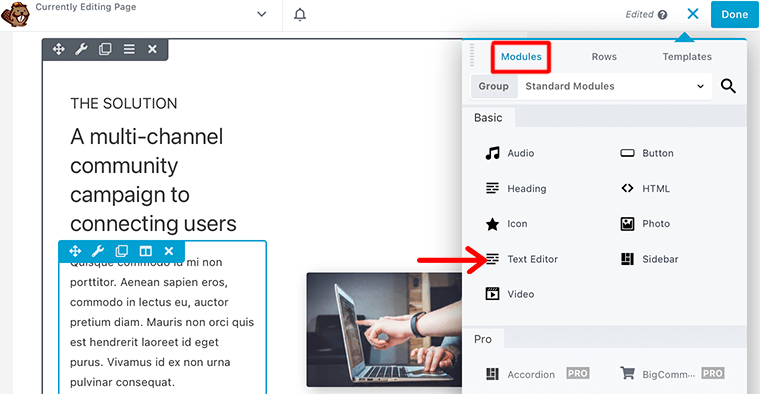
Rzeczywiście, możesz również przesunąć pasek boczny, aby otworzyć jako wyskakujące okienko. Przyda się to, jeśli pracujesz na małym ekranie i chcesz mieć pełny widok swojej strony.
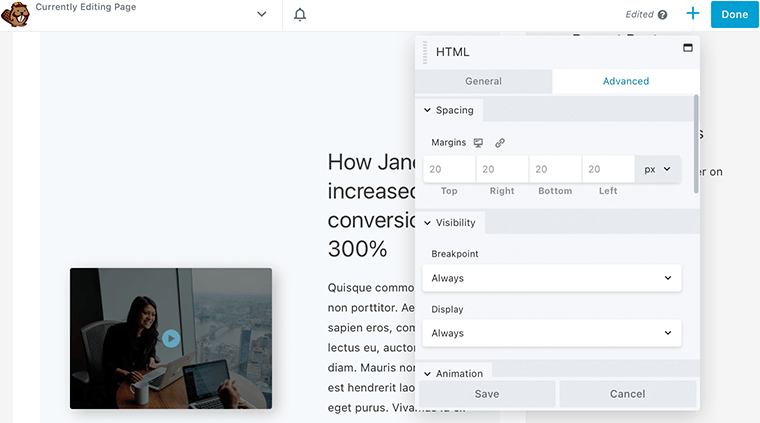
Dlatego Beaver Builder ma znacznie czystszy interfejs i dość łatwo jest przeciągać i upuszczać elementy w tym samym czasie.
C. Elementor kontra Beaver Builder: moduły treści i widżety
Zanim zaczniemy, wyjaśnijmy, że Elementor nazywa swoje elementy „widgetami”, a Beaver Builder nazywa je „modułami”. Bez względu na to, jak to nazwiemy, są to bloki konstrukcyjne, których używamy do tworzenia zawartości strony.
W tej sekcji zobaczymy, ile elementów ma do zaoferowania każdy kreator stron.
Widżety Elementora
Elementor podzielił swoje elementy treści na 3 typy hierarchii:
- Sekcje : znajduje się na szczycie hierarchii elementów, która zawiera kolumny i widżety. Zapewnia w pełni zaprojektowany szablon dla określonej sekcji na stronie.
- Kolumny: jest to hierarchia drugiego poziomu, która przechodzi do sekcji, a widżety w niej znajdują się. Zapewniają kilka mniejszych projektów.
- Widgety: hierarchia najniższego poziomu zawierająca poszczególne widżety, takie jak przyciski, tekst, obrazy, cenniki i inne.
Darmowa wersja Elementora oferuje około 30 widżetów treści, podczas gdy wersja pro oferuje ponad 50 widżetów.
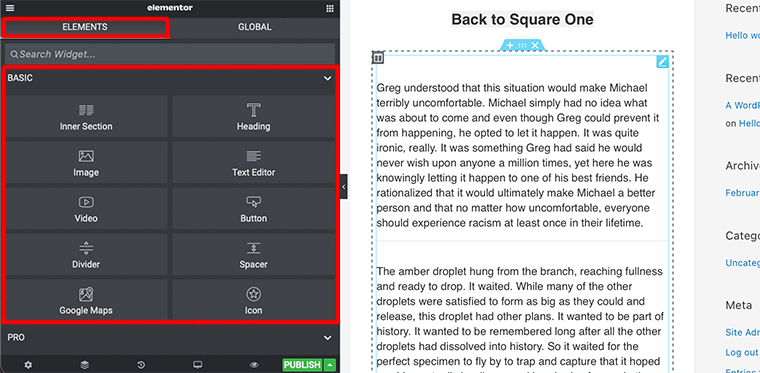
Niektóre widżety w wersji pro obejmują posty, portfolio, slajdy, pole flip, przyciski udostępniania, galerię, spis treści i inne. Podobnie Elementor zapewnia również widżety dla motywów i WooCommerce. Ale do tego musisz mieć przy sobie plan premium.
Moduły treści Beaver Builder
Podobnie jak Elementor, Beaver Builder również podzielił swoje moduły na trzy kategorie:
- Wiersze: To prosta pozioma struktura treści. Możesz dodać wiersz, a następnie dodać w nim moduły i utworzyć sekcję.
- Kolumny: Pomaga podzielić stronę w pionie. Podobnie jak wiersze, możesz ich używać do tworzenia pionowych sekcji na swojej stronie.
- Moduły : Moduły to podstawowe elementy treści, takie jak edytor tekstu, zdjęcie, pasek boczny, akordeon, przycisk, dźwięk itp. Pozostają w kolumnach i są znane jako rzeczywista zawartość Twojej witryny.
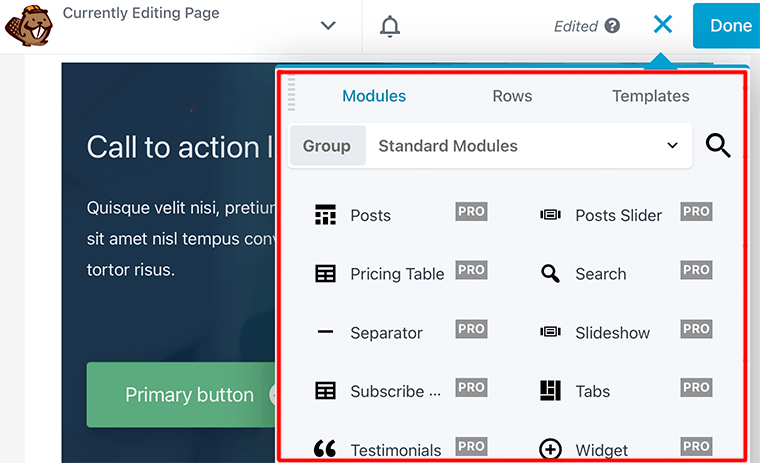
Możesz uzyskać do nich dostęp, przechodząc do edytora i klikając ikonę „+” w prawym górnym rogu. Następnie poruszając się po modułach, będziesz mógł przeciągać i upuszczać moduły, które chcesz dodać.
Darmowa wersja zapewnia tylko sześć podstawowych modułów, podczas gdy w wersji premium otrzymasz około 30 modułów.
D. Elementor kontra Beaver Builder: opcje stylizacji
Kreatory stron ułatwiają uproszczenie projektu. Jednak zawsze chcesz, gdybyś mógł zrobić więcej stylizacji lub mieć większą kontrolę nad wyglądem i pozycjonowaniem modułów treści na swojej stronie.
Teraz zanurkujmy trochę bardziej w opcje stylizacji i zobaczmy, co mają do zaoferowania.
Opcje stylizacji w Elementorze
Domyślnie Elementor używa swoich domyślnych stylów, które możesz zmienić zgodnie z potrzebami. Ale w tym celu musisz wyłączyć domyślne opcje stylizacji, przechodząc do Elementor> Ustawienia z pulpitu nawigacyjnego.
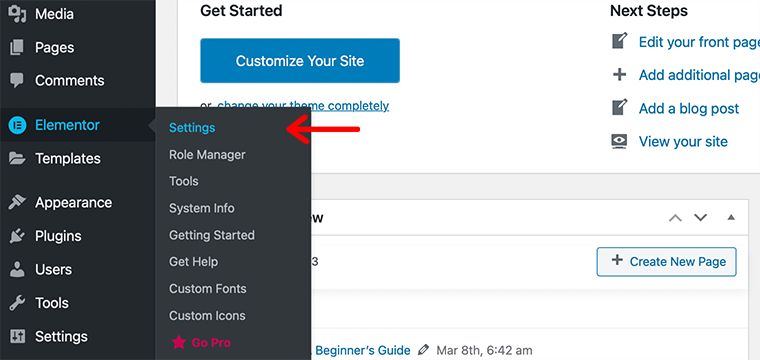
W ustawieniach ogólnych musisz zaznaczyć pola domyślnych kolorów i czcionek Elementora. Dlatego jest to zalecane, ponieważ sprawi, że Elementor użyje tego samego stylu, co domyślny motyw.
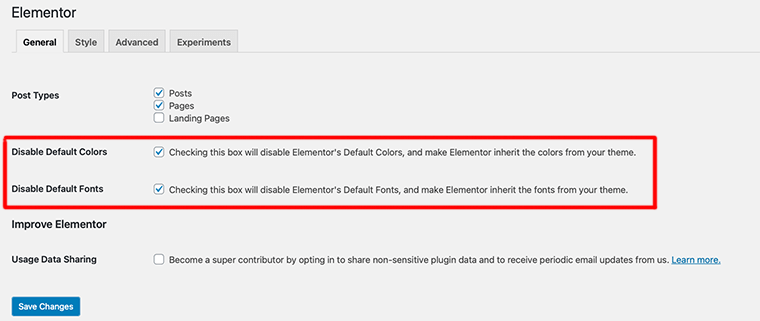
Teraz, gdy go włączysz, otrzymasz Style motywów, co oznacza, że możesz zamiast tego używać stylów motywu WordPress.
Jeśli jednak chcesz indywidualnie stylizować każdy widżet lub sekcję, możesz uzyskać do niego dostęp na pasku bocznym. Znajdziesz tam trzy zakładki na pasku bocznym Elementora:
- Treść: pozwala określić podstawowe rzeczy, takie jak ustawienia treści i wyrównania.
- Styl: możesz ustawić kolory, typografię, rodzaj obramowania, kolor tekstu itp. (w zależności od elementu)
- Zaawansowane: pozwala dodać niestandardowy margines, dopełnienie, efekty ruchu, responsywność, pozycjonowanie itp.
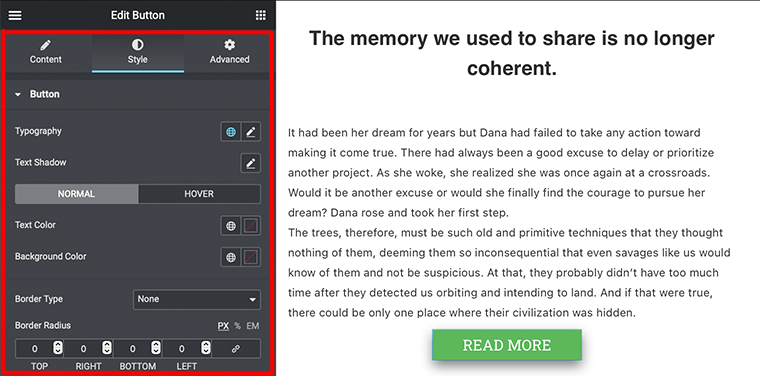
Dlatego Elementor zapewnia naprawdę potężne opcje stylizacji i zapewnia dużą kontrolę nad każdym widżetem.

Opcja stylizacji w Beaver Builder
W przeciwieństwie do Elementora, Beaver Builder używa globalnych stylów motywu jako ustawienia domyślnego, zamiast stosować jego style.
Aby wystylizować dowolny wiersz lub moduł, wystarczy je kliknąć, a następnie otworzy się karta. Stamtąd będziesz mógł stylizować swoje elementy zgodnie ze swoimi potrzebami.
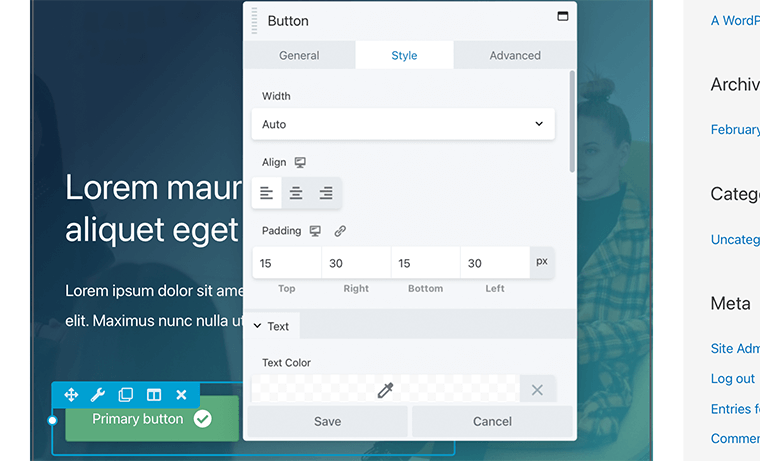
Na przykład kliknęliśmy przycisk, który otwiera kartę Styl dla modułu przycisku. Następnie daje trzy opcje stylizacji:
- Ogólne: Dodaj/edytuj podstawowe informacje o przyciskach, takie jak tekst, obraz, pozycja itp.
- Styl: Możesz ustawić szerokość, typografię, kolor tekstu, kolor tła, dopełnienie przycisku.
- Zaawansowane: umożliwia dodawanie niestandardowych marginesów, animacji, widoczności itp.
Pamiętaj, że opcje stylizacji mogą się różnić w zależności od wybranego elementu. Podobnie wszystkie zmiany stylu, które wprowadziłeś na stronie, można zobaczyć w czasie rzeczywistym.
E. Elementor kontra Beaver Builder: Kreator motywów
Porozmawiajmy teraz o bardzo interesującej funkcji, którą mają do zaoferowania oba kreatory stron. Theme Builder to potężne narzędzie, które pozwala tworzyć nagłówki, stopki, posty na blogu, strony 404 itp. Dlatego najlepsze jest to, że możesz to zrobić za pomocą tego samego przyjaznego dla użytkownika interfejsu kreatora stron.
Kreator motywów Elementora
Elementor umożliwia dostęp do tej funkcji tylko po uaktualnieniu do jednej z ich wersji premium. Ta funkcja nie jest dostępna w darmowej wersji.
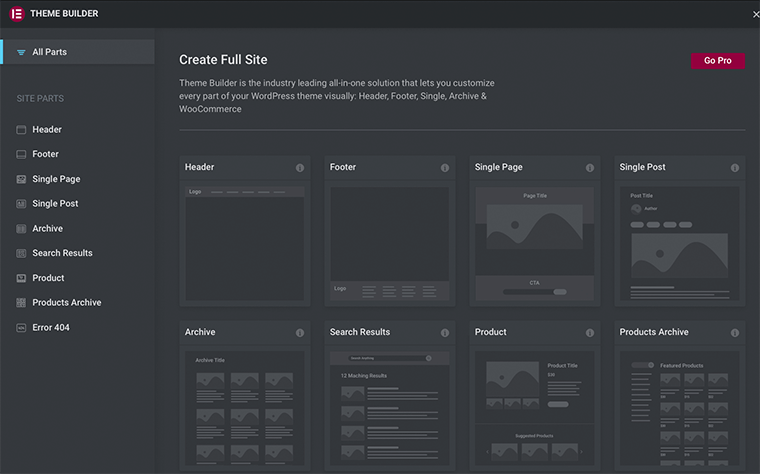
Jeśli masz wersję premium, możesz uzyskać do niej dostęp, przechodząc do Szablony > Kreator motywów . Następnie otworzy się menu, z którego możesz tworzyć lub edytować szablony motywów. Umożliwia tworzenie szablonów dla nagłówka, stopki, posta, strony, archiwum, błędu 404 itp.
Kreator motywów w Beaver Builder
Kreator motywów Beaver Builder jest znany jako Beaver Themer. To potężne narzędzie, które pomaga zaprojektować elementy motywu, takie jak nagłówek, stopka, strony kategorii itp.
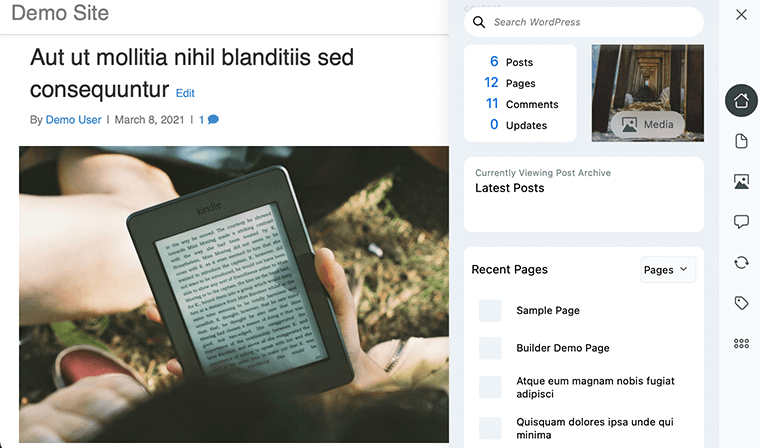
Jednak ta funkcja nie jest dostępna w bezpłatnej wersji. Aby skorzystać z tej funkcji, musisz uaktualnić do wersji premium. Jest to kompletny pakiet, który oferuje znacznie bardziej zaawansowane funkcje, takie jak szablony motywów, siatki postów, połączenia z polami i inne.
F. Elementor vs Beaver Builder: gotowe szablony
Jak dotąd przyjrzeliśmy się, jak możemy tworzyć nasze niestandardowe strony od podstaw. Ale co, jeśli mamy gotowe szablony, z których możemy skorzystać? Jak wszyscy wiemy, gotowe szablony ułatwiają rozpoczęcie tworzenia witryny.
Zarówno Elementor, jak i Beaver Builder zawierają wiele pięknych szablonów, które można łatwo importować i dostosowywać zgodnie z potrzebami. Są również dostarczane z szablonami premium.
Spójrzmy.
Gotowe szablony w Elementorze
Elementor zawiera mnóstwo pięknych gotowych szablonów, których możesz użyć w swojej witrynie. Znajdziesz tam szablony dla wszelkiego rodzaju stron internetowych. Jednocześnie przyciągają wzrok i mogą przyciągnąć wielu odwiedzających do Twojej witryny.
W swojej bezpłatnej wersji Elementor udostępnia ponad 40-stronicowe szablony i wiele szablonów blokowych. W rzeczywistości w wersji pro na początek otrzymasz ponad 300 różnych stron i szablonów blokowych.
Możesz uzyskać dostęp do tych gotowych szablonów, klikając przycisk Dodaj szablon . Po kliknięciu otworzy się nowe menu z szablonami do wyboru.
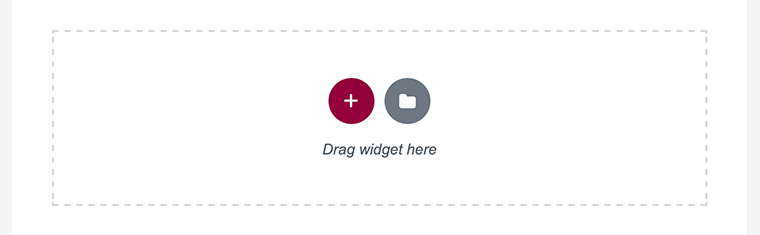
W tym menu będziesz mógł zobaczyć wiele gotowych szablonów, których możesz użyć w swojej witrynie. Tymczasem na samej górze tego menu można było zobaczyć dwie sekcje – Bloki i Strony .
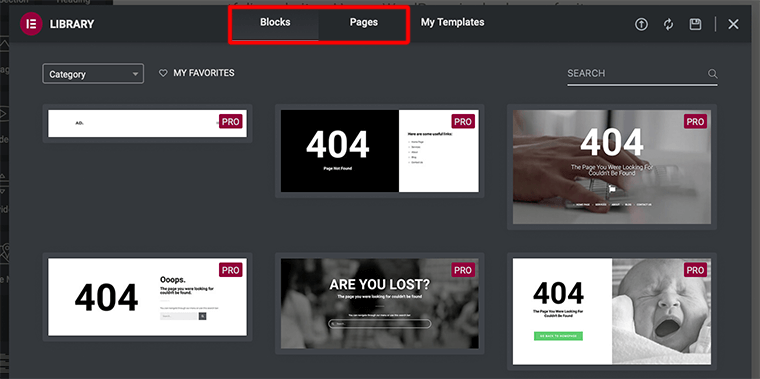
Tutaj Elementor podzielił swoje szablony na 2 kategorie::
- Bloki: w tej sekcji znajdują się wszystkie szablony, których można użyć do zbudowania określonych części strony. Na przykład wezwanie do działania, archiwum, często zadawane pytania, informacje, strona 404 itp.
- Strony: jest to całostronicowy szablon projektu przeznaczony do tworzenia określonych typów stron. Na przykład strona docelowa hotelu, strona galerii salonu piękności, strona główna restauracji itp.
Podobnie, umożliwia również eksportowanie lub pobieranie szablonów, a także zapisywanie projektu jako szablonów.
Gotowe szablony w Beaver Builder
Podobnie jak Elementor, Beaver Builder zawiera również wiele pięknie zaprojektowanych gotowych szablonów. Ma responsywny szablon, w którym wystarczy zmienić treść, a Twoja witryna będzie obsługiwała wszystkie typy ekranów.
W rzeczywistości możesz łatwo uzyskać dostęp do tych szablonów z poziomu edytora, możesz je zaimportować za pomocą jednego kliknięcia. Jednak darmowa wersja Beaver Builder nie oferuje ani kuszących opcji, ani ogromnej biblioteki.
Poza tym podzielił również swoje szablony na dwie sekcje:
- Landing Pages: Ta sekcja zawiera szablony do tworzenia szczegółowych stron docelowych. Zawiera około 30 różnych pięknych szablonów stron docelowych.
- Strony treści: Zawiera szablony strony z informacjami, strony kontaktowej, strony głównej itp. Ma około 20 szablonów stron z treścią do wyboru.
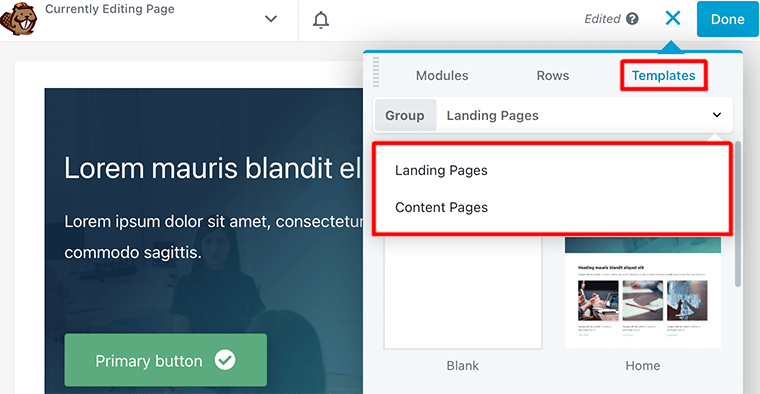
Dlatego Beaver Builder ma ograniczony zestaw gotowych szablonów, ale nadal ma lepszą różnorodność i wygląd. Jeśli chcesz więcej, sprawdź też ich szablony premium. Możesz także tworzyć własne szablony, aby móc je później ponownie wykorzystać.
G. Elementor kontra Beaver Builder: wsparcie
Niezależnie od tego, czy jesteś początkującym, czy ekspertem, w pewnym momencie możesz znaleźć się w pętli problemów. W takim przypadku musisz mieć silną obsługę klienta, aby zająć się swoimi problemami.
Wsparcie użytkownika dla Elementora
Korzystając z Elementora, jeśli kiedykolwiek poczujesz, że możesz poprawić swoje umiejętności profesjonalnego tworzenia stron internetowych, możesz sprawdzić ich Blog Elementora. Znajdziesz tam wiele artykułów i samouczków, które pomogą ci wyostrzyć swoje umiejętności.
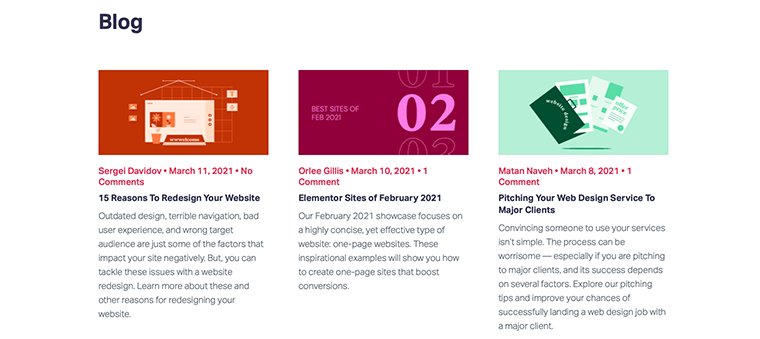
Podobnie, jeśli chcesz uczyć się głębiej i również wizualnie, udostępnili również samouczki wideo. Udzielą ci instrukcji edukacyjnych, jak prawidłowo korzystać z Elementora przez ich profesjonalnych instruktorów.
Poza tym możesz również sprawdzić forum pomocy technicznej, jeśli masz jakiekolwiek problemy dotyczące wtyczki. Tam możesz stworzyć swój temat i omówić go z innymi użytkownikami.
Jeśli jednak szukasz wsparcia premium 24/7, musisz wykupić ich plany premium.
Wsparcie klienta dla Beaver Builder
Podobnie jak Elementor, Beaver Builder zapewnia również swoim użytkownikom różne środki wsparcia. Możesz sprawdzić ich stronę Bazy wiedzy, gdzie znajdziesz często zadawane pytania i dokumentację pomocy technicznej dla ich produktów.
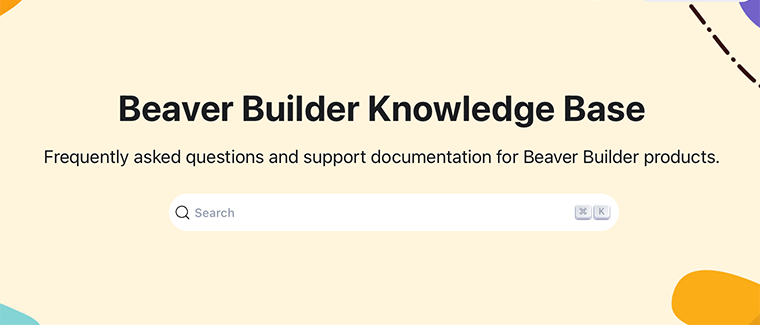
Ponadto, jeśli potrzebujesz wsparcia, możesz wejść na forum pomocy na WordPress.org. Podobnie jak w Elementorze, możesz również stworzyć swój temat i omówić go z innymi użytkownikami.
Podobnie, jeśli szukasz wsparcia premium, musisz uzyskać wersję premium. Dzięki temu uzyskasz dostęp do ich zespołu wsparcia ekspertów, a także uzyskasz wsparcie na czas.
H. Elementor kontra Beaver Builder: ceny
Jeśli chodzi o ceny, wszyscy są bardzo zaniepokojeni. Dlatego jeśli masz dobry budżet i szukasz funkcji typu premium, możesz zgodnie z tym wydać.
Elementor i Beaver Builder to wtyczki freemium, co oznacza, że oferują zarówno plany bezpłatne, jak i premium. W rzeczywistości możesz pobrać bezpłatną wersję z oficjalnego katalogu wtyczek.
Ceny Elementora
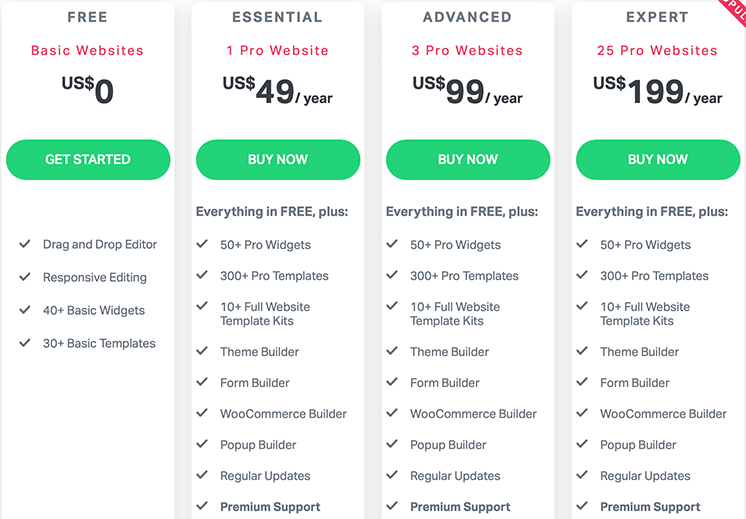
Wraz z darmową wersją Elementor oferuje również trzy plany dla swojej wersji premium:
- Osobiste – 49 USD rocznie za 1 witrynę.
- Plus – 99 USD rocznie za maksymalnie 3 witryny.
- Ekspert – 199 USD za 1000 witryn.
Ceny konstruktora bobrów
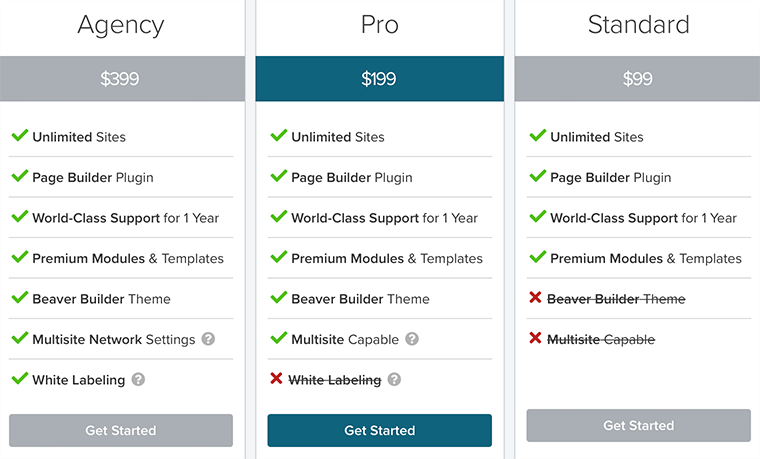
Podobnie Beaver Builder oferuje 3 różne plany i może być używany w nieograniczonej liczbie witryn. Pierwszym z nich jest plan standardowy, który kosztuje 99 USD rocznie i zawiera moduły i szablony premium.
Podobnie, innym jest plan Pro, który kosztuje 199 USD rocznie, zawiera motyw Beaver Builder i obsługę wielu witryn. Wreszcie plan agencyjny w cenie 399 USD rocznie, który obejmuje ustawienia sieci dla wielu witryn i białe etykiety.
I. Elementor kontra Beaver Builder: funkcje premium
Teraz spójrzmy na niektóre funkcje premium, które obie wtyczki ma do zaoferowania:
Funkcje w wersji Premium Elementora
Oto niektóre z funkcji premium, które Elementor ma do zaoferowania:
- Kreator wyskakujących okienek
- Kreator motywów
- Kreator WooCommerce
- Widżet globalny
- Globalny niestandardowy CSS
- Efekty ruchu
- Formularz wieloetapowy
- Integracja TypeKit
Funkcje w wersji Beaver Builder Premium
Jeśli chcesz więcej funkcji, oferuje kilka funkcji premium, takich jak:
- Wtyczka Kreatora Stron
- Moduły i szablony premium
- Wsparcie światowej klasy
- Motyw Beaver Builder
- Wsparcie dla wielu witryn
- Białe etykiety
- Zastąp podstawowe szablony
Tabela porównawcza J. Elementor i Beaver Builder
| Cechy | Elementor | Budowniczy bobrów |
| Darmowa wersja | TAk | TAk |
| Cena wywoławcza dla Pro | 49$ | 99 USD |
| Łatwość użycia | Łatwy w użyciu i nauce. | Przyjazny dla początkujących. |
| Interfejs użytkownika | Czysty i przyjazny dla użytkownika. | Minimalistyczny, ale potężny. |
| Edytor w czasie rzeczywistym | TAk | TAk |
| Edycja tekstu w linii | TAk | Nie |
| Gotowe szablony | 300+ | 50+ |
| Moduł treści | 50+ | 30+ |
| Dodaj niestandardowy CSS bezpośrednio do modułu | TAk | Nie |
K. Elementor kontra Beaver Builder: plusy i minusy
Plusy i minusy Elementora
Oto niektóre z zalet i wad Elementora.
Plusy Elementora:
- Łatwy w użyciu i przyjazny dla początkujących.
- Możesz szybko i łatwo tworzyć piękne strony internetowe.
- Zapewnia potężne integracje i kompatybilność.
- Działa również doskonale z każdym motywem WordPress.
Wady Elementora:
- Większość widżetów jest dostępna tylko dla użytkowników Elementor Pro.
Plusy i minusy Beaver Builder
Podobnie, oto niektóre z zalet i wad Beaver Builder.
Plusy Beaver Builder:
- W mgnieniu oka stwórzmy oszałamiającą wizualnie stronę internetową.
- Łatwy w użyciu i nie wymaga żadnej nauki.
- Zapewnia również pełną obsługę przeciągania i upuszczania z edycją front-end.
Wady Beaver Builder:
- Jest drogi w porównaniu do Elementora.
- Nie pozwala na dodawanie niestandardowego kodu CSS do modułu treści.
Wniosek
Na koniec chcielibyśmy powiedzieć, że oba te kreatory stron są na szczycie swojej gry. Jeśli szukasz znacznie więcej funkcji w przystępnej cenie, Elementor jest dla Ciebie.
Podobnie Beaver Builder jest również dobrym rozwiązaniem, jeśli szukasz czegoś prostego, ale jednocześnie potężnego.
Jeśli masz dalsze pytania dotyczące Elementor vs Beaver Builder, zostaw komentarz poniżej. Postaramy się odpowiedzieć jak najszybciej.
A jeśli potrzebujesz pomocy w rozpoczęciu pracy, zapoznaj się z naszym przewodnikiem krok po kroku, jak stworzyć stronę internetową od podstaw. Zapoznaj się również z naszym artykułem na temat optymalizacji pod kątem wyszukiwarek, aby znaleźć pomysły na przyciągnięcie ruchu do Twojej witryny.
Jeśli podoba Ci się ten artykuł, podziel się nim ze znajomymi i współpracownikami. Nie zapomnij też śledzić nas na Twitterze i Facebooku.
